5 manieren om uw iCloud-wachtwoord veilig en succesvol te resetten
We hebben veel wachtwoorden ingesteld voor veel software. Als u uw iCloud-wachtwoord vergeet, introduceert dit artikel vijf manieren om iCloud-wachtwoordherstel.
We weten dat u onvoorziene situaties kunt tegenkomen, zoals het niet hebben van een telefoonnummer of apparaat dat is aangemeld bij uw iCloud-account. Maak u geen zorgen; we hebben oplossingen voor elke situatie.
De eerste is een ingenieuze maar veilige methode die uw probleem kan oplossen. De andere vier manieren proberen u te helpen uw probleem officieel op te lossen.
Opmerking: Zijn uw iCloud- en Apple ID-wachtwoord hetzelfde? Ja. Ze zouden hetzelfde moeten zijn, want als u uw Apple ID-wachtwoord opnieuw instelt, wordt uw iCloud-wachtwoord automatisch gewijzigd in dat wachtwoord. Als ze verschillend zijn, kan dit betekenen dat u twee Apple ID's hebt. Bovendien kan één Apple ID verschillende e-mailadressen en telefoonnummers instellen.
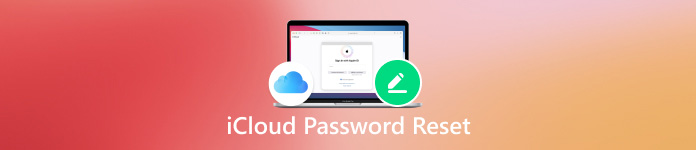
In dit artikel:
Deel 1. iCloud-activeringsslot omzeilen zonder telefoonnummer
Zoals eerder uitgelegd, heb je mogelijk twee Apple ID's. In dit geval is het resetten van het iCloud-inlogwachtwoord lastig omdat je geen idee hebt wat de andere Apple ID is. Om dit dilemma op te lossen, kun je imyPass iPassBye downloaden naar je Windows- of Mac-computer en je wachtwoord resetten.
imyPass iPassBye omzeilt de activeringsvergrendeling, zodat u opnieuw toegang hebt tot uw iPhone als u uw wachtwoord bent vergeten. Dit programma ontgrendelt uw iCloud-wachtwoord zonder telefoonnummer of e-mailadres. Het ondersteunt alle versies van iOS-systemen en is 100%-veilig.

4.000.000+ downloads
Omzeil iCloud-activeringsvergrendeling zonder wachtwoord.
Er zijn slechts enkele klikken nodig in het hele proces – supergebruiksvriendelijk.
Veilig, eenvoudig, slim en nuttig.
Ondersteunt alle iOS-systemen, inclusief de nieuwste iOS 18.
Laten we eens kijken hoe je de iCloud-activeringsvergrendeling kunt omzeilen met imyPass iPassBye.
Apparaat aansluiten
Installeer en start het programma op een computer. Sluit uw apparaat aan op de computer. Als uw apparaat vraagt of u de computer wilt vertrouwen, tikt u op Vertrouwen.

Bevestigen
Lees de voorzorgsmaatregelen en klik op de Begin knop om te bevestigen.

Maak je iPhone klaar
Klik iOS-jailbreak-tutorial Volg op dit scherm de tutorial om uw apparaten voor te bereiden en klik vervolgens op de Volgende knop.

Startproces
Als stap 3 succesvol is voltooid, klikt u op Begin met het omzeilen van de activering en wacht tot het proces voltooid is.

Deel 2. Wachtwoord opnieuw instellen voor iCloud op vertrouwde apparaten (2 manieren)
Hoe kan ik mijn Apple iCloud-wachtwoord vinden? Zodra u bent ingelogd op een apparaat met tweefactorauthenticatie, is dit apparaat vertrouwd. Daarom is het opnieuw instellen van het Apple ID-wachtwoord toegankelijker op vertrouwde apparaten. Hier laten we zien hoe u iCloud-wachtwoorden op iPhone en Mac kunt resetten.
iCloud-wachtwoord op iPhone opnieuw instellen
Wijzig het Apple ID-wachtwoord op uw iPhone. Het iCloud-wachtwoord wordt dan automatisch gesynchroniseerd.
Open de Instellingen app op je iPhone.
Tik op de naam van uw iPhone-apparaat. Selecteer Inloggen en beveiligingen tik op Verander wachtwoord.
Voer uw iPhone-toegangscode in. Voer uw nieuwe wachtwoord twee keer in om het te resetten.
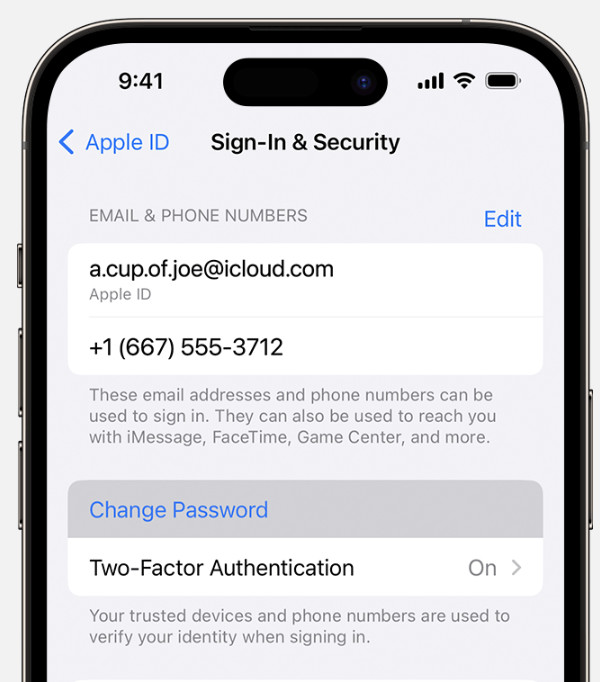
Tips: Door het invoeren van het wachtwoord van uw iPhone wordt uw identiteit geverifieerd, dus doe dat niet vergeet je iPhone-toegangscode.
Reset iCloud-wachtwoord op Mac
Het resetten van het iCloud-e-mailwachtwoord op een Mac is vergelijkbaar met het resetten ervan op een iPhone. Beide vereisen dat je naar de Apple-accountinstellingen gaat.
Klik op de Apple-menuknop en selecteer Systeem instellingen. Kies je naam.
Selecteer Inloggen en beveiliging en klik Verander wachtwoord.
U moet ook uw Mac-wachtwoord invoeren voordat u uw Apple-wachtwoord opnieuw instelt.
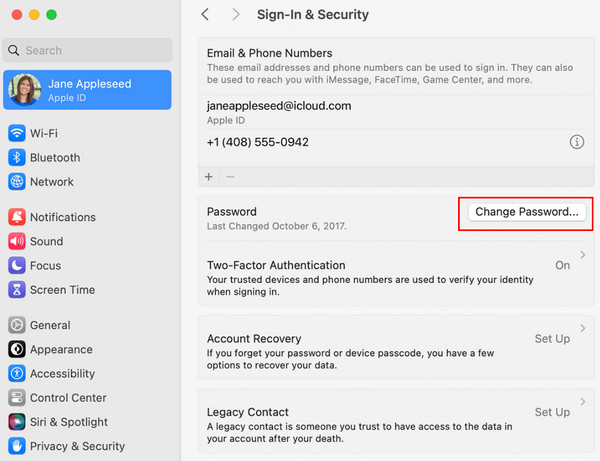
Deel 3. Hoe iCloud-wachtwoord opnieuw instellen met andere apparaten (2 manieren)
Als u geen vertrouwd apparaat hebt en het iCloud-wachtwoord wilt resetten met e-mailadressen of telefoonnummers, biedt Apple Support u ook twee manieren. Nadat u het hebt gereset, kunt u inloggen op het nieuwe apparaat. Vervolgens laten we zien hoe u een iCloud-wachtwoord kunt resetten met iforgot Apple com en een niet-vertrouwde iPhone.
iCloud-wachtwoord opnieuw instellen met iforgot Apple Com
Volgens Apple-ondersteuningsfunctionarissen, als u vergeet uw iCloud-wachtwoord, naar iforgot Apple gaan is de snelste manier om het te resetten, ongeacht of uw telefoonnummer of e-mailadres een code kan ontvangen.
Ga naar iforgot Apple en voer je telefoonnummer of e-mailadres in. Klik Doorgaan.
U hebt twee methoden om uw Apple ID-wachtwoord te vinden. Kies uit het ontvangen van een code of het beantwoorden van beveiligingsvragen en klik Doorgaan.
U kunt uw wachtwoord opnieuw instellen nadat u vragen hebt beantwoord of de code hebt ingevoerd die naar uw telefoonnummer of e-mailadres is verzonden. Voer uw nieuwe wachtwoord twee keer in. Klik Wachtwoord opnieuw instellen.
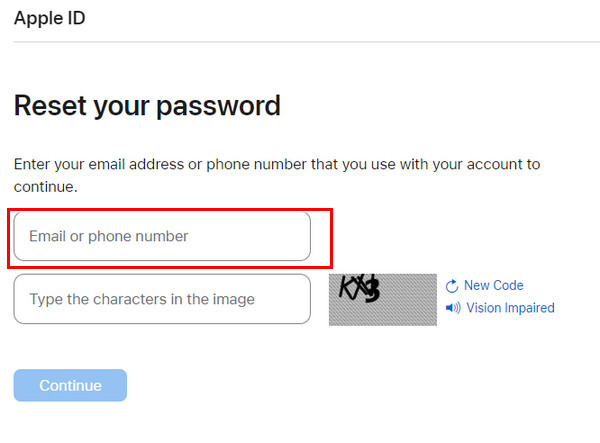
iCloud-wachtwoord opnieuw instellen op een niet-vertrouwde iPhone
Om deze iPhone voor te bereiden, moet u de Apple Support-app downloaden van de App Store. U hoeft zich geen zorgen te maken over uw privacy, omdat Apple geen van uw gegevens op het apparaat zal opslaan.
Open de Apple Support-app en ga naar Ondersteuningshulpmiddelen. Tik op Wachtwoord opnieuw instellen en selecteer Een andere Apple ID.
Voer uw Apple ID, telefoonnummer of e-mailadres in. Tik op Volgende.
U kunt nu uw wachtwoord opnieuw instellen.
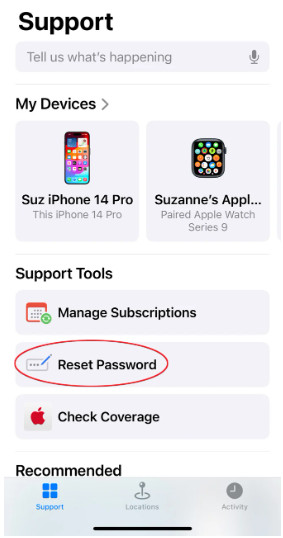
Conclusie
iCloud-wachtwoord opnieuw instellen is een veelvoorkomend probleem voor Apple-gebruikers, omdat Apple waarde hecht aan de privacy van gebruikers en de beveiliging van hun accounts. Het kan dan ook vervelend zijn als u uw Apple-wachtwoord vergeet.
Dit artikel introduceert vijf manieren om het iCloud-wachtwoord te resetten. Als u geen telefoonnummer of e-mailadres hebt, imyPass iPassBye is uw oplossing. Als u uw iCloud-wachtwoord wilt resetten met andere apparaten, download dan de Apple Support-app of ga naar de iforgot-website.
Ik hoop dat dit bericht je probleem oplost. Ken je andere methoden om het iCloud-wachtwoord te resetten? Deel ze met andere lezers en bespreek je ervaringen hieronder.
Hete oplossingen
-
Ontgrendel iOS
- Herziening van de gratis iCloud-ontgrendelservices
- Omzeil iCloud-activering met IMEI
- Verwijder Mosyle MDM van iPhone en iPad
- Verwijder support.apple.com/iphone/passcode
- Herziening van Checkra1n iCloud Bypass
- Omzeil de toegangscode van het iPhone-vergrendelscherm
- Hoe iPhone te jailbreaken
- Ontgrendel de iPhone zonder computer
- Omzeil iPhone vergrendeld voor eigenaar
- Fabrieksreset iPhone zonder Apple ID-wachtwoord
-
iOS-tips
-
Ontgrendel Android
- Hoe u kunt weten of uw telefoon ontgrendeld is
- Ontgrendel het Samsung-telefoonscherm zonder wachtwoord
- Ontgrendel patroonvergrendeling op Android-apparaat
- Herziening van directe ontgrendelingen
- Hoe OnePlus-telefoon te ontgrendelen
- Ontgrendel OEM en repareer OEM-ontgrendeling grijs weergegeven
- Hoe een Sprint-telefoon te ontgrendelen
-
Windows-wachtwoord

